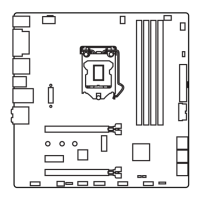33
BIOS-Setup
fCPU GT VRM Over Temperature Protection [Enabled]
Aktiviert oder deaktiviert den Übertemperaturschutz auf CPU GT VRM. Die CPU-
GT-Frequenz kann gedrosselt werden, wenn CPU VRM über die Temperaturgrenze
erhöht.
f CPU Core/ GT Voltage Mode [Auto]*
Wählen Sie die Betriebmodi für diese CPU Core/ GT-Spannungen aus.
[Auto] Diese Einstellungen werden vom BIOS automatisch konfiguriert.
[Adaptive Mode] Legt die adaptiven Spannungen zur Optimierung der System-
Performance automatisch an.
[Override Mode] Hier können Sie die Spannungen manuell einstellen.
[Offset Mode] Hier können Sie die Offset-Spannung einstellen und den Modus
der Offset-Spannung auswählen.
[Adaptive + Offset ] Legt die adaptiven Spannungen automatisch an und passt die
Offset-Spannung an.
[Override + Offset ] Hier können Sie die Spannung und die Offset-Spannung manuell
einstellen.
f CPU Voltages control [Auto]
Erlaubt das Einstellen der CPU-Spannungen. Wenn die Einstellung auf Auto gesetzt
ist, wird das BIOS die Spannungen automatisch einstellen oder Sie können es manuell
einstellen.
f DRAM Voltages control [Auto]
Erlaubt das Einstellen der DRAM-Spannungen. Wenn die Einstellung auf Auto gesetzt
ist, wird das BIOS die Spannungen automatisch einstellen oder Sie können es manuell
einstellen.
f PCH Voltages control [Auto]
Erlaubt das Einstellen der PCH-Spannungen. Wenn die Einstellung auf Auto gesetzt
ist, wird das BIOS die Spannungen automatisch einstellen oder Sie können es manuell
einstellen.
f CPU Memory Changed Detect [Enabled]*
Aktiviert/Deaktiviert die Systemwarnmeldung beim Booten, wenn die CPU oder der
Hauptspeicher ersetzt wurde.
[Enabled] Das System zeigt eine Warnmeldung beim Systemstart und lädt die
Default-Einstellungen für neue Geräte.
[Disabled] Deaktivierung der Funktion und Beibehaltung der aktuellen BIOS-
Einstellungen.
f OC Quick View Timer [3 Sec]*
Legt die Dauer der Anzeigezeit von Übertaktung-Einstellungswerten fest.
f CPU Specifications
Drücken Sie die Eingabetaste <Enter>, um das Untermenü aufzurufen. Das
Untermenü zeigt die Informationen der installierten CPU an. Zu diesen Informationen
gelangen Sie, indem Sie die Taste [F4] drücken. Nur Anzeige.
fCPU Technology Support
Drücken Sie die Eingabetaste <Enter>, um das Untermenü aufzurufen. Das
Untermenü zeigt die wichtigsten Eigenschaften der installierten CPU an.

